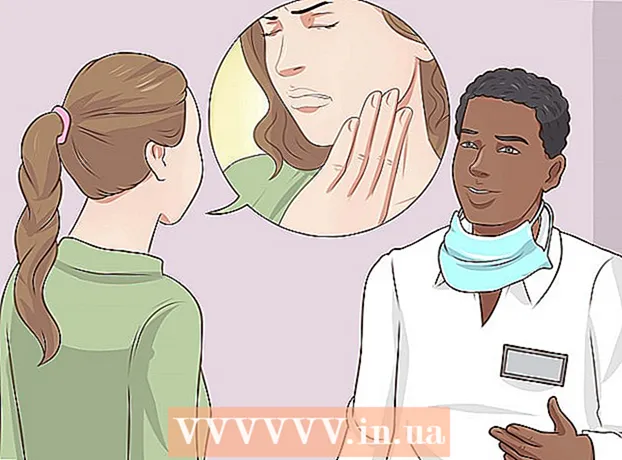Autor:
Helen Garcia
Datum Stvaranja:
16 Travanj 2021
Datum Ažuriranja:
1 Srpanj 2024

Sadržaj
- Koraci
- 1. dio 2: Kako prikazati skrivene datoteke
- Dio 2 od 2: Kako učiniti skrivene datoteke vidljivima
- Savjeti
- Upozorenja
Ovaj članak će vam pokazati kako prikazati skrivene datoteke i mape u Mac OS X pomoću terminala. Ako na vašem računalu nema skrivenih mapa, možete ih stvoriti.
Koraci
1. dio 2: Kako prikazati skrivene datoteke
 1 Otvorite Finder. Ikona ovog programa je plavi oblik lica u pristaništu.
1 Otvorite Finder. Ikona ovog programa je plavi oblik lica u pristaništu.  2 Kliknite na Tranzicija. Nalazi se na traci izbornika (gore). Otvorit će se padajući izbornik.
2 Kliknite na Tranzicija. Nalazi se na traci izbornika (gore). Otvorit će se padajući izbornik.  3 Kliknite na Računalo. Ova se opcija nalazi otprilike u sredini padajućeg izbornika Idi.
3 Kliknite na Računalo. Ova se opcija nalazi otprilike u sredini padajućeg izbornika Idi.  4 Dvaput kliknite na ikonu tvrdog diska računala. Ikona nalikuje sivom kvadratu.
4 Dvaput kliknite na ikonu tvrdog diska računala. Ikona nalikuje sivom kvadratu. - Većina računala sa sustavom Mac OS X tvrdi disk nazivaju "Macintosh HD".
 5Kliknite na Pomicanje+⌘ Naredba+.... Ova kombinacija tipki prikazat će sve skrivene mape na tvrdom disku vašeg računala. Imajte na umu da su ikone za skrivene mape i datoteke zasivljene.
5Kliknite na Pomicanje+⌘ Naredba+.... Ova kombinacija tipki prikazat će sve skrivene mape na tvrdom disku vašeg računala. Imajte na umu da su ikone za skrivene mape i datoteke zasivljene. - Ovu kombinaciju tipki možete pritisnuti u bilo kojem prozoru Finder -a. Općenito, skrivene sistemske datoteke i mape pohranjene su u korijenskom direktoriju tvrdog diska, pa ih je najbolje prikazati ovdje (bit će zasivljene).
 6Pritisnite ponovo Pomicanje+⌘ Naredba+.... Time ćete ponovno sakriti svoje datoteke i mape.
6Pritisnite ponovo Pomicanje+⌘ Naredba+.... Time ćete ponovno sakriti svoje datoteke i mape.
Dio 2 od 2: Kako učiniti skrivene datoteke vidljivima
 1 Otvorite terminal. Kliknite ikonu Spotlight
1 Otvorite terminal. Kliknite ikonu Spotlight  , Unesi terminala zatim kliknite ikonu terminala
, Unesi terminala zatim kliknite ikonu terminala  .
.  2 Na terminalu unesite chflags nohidden. Svakako stavite razmak iza riječi nohidden.
2 Na terminalu unesite chflags nohidden. Svakako stavite razmak iza riječi nohidden.  3 Povucite željenu datoteku ili mapu na terminal. Tako će se put do datoteke ili mape automatski dodati nakon naredbe "chflags nohidden".
3 Povucite željenu datoteku ili mapu na terminal. Tako će se put do datoteke ili mape automatski dodati nakon naredbe "chflags nohidden".  4 Kliknite na Povratak. Ovo će pokrenuti naredbu koja će skrivenu datoteku ili mapu učiniti vidljivom.
4 Kliknite na Povratak. Ovo će pokrenuti naredbu koja će skrivenu datoteku ili mapu učiniti vidljivom.  5 Dvaput kliknite na datoteku ili mapu. Sada bi se trebali otvoriti kao obične datoteke i mape.
5 Dvaput kliknite na datoteku ili mapu. Sada bi se trebali otvoriti kao obične datoteke i mape.
Savjeti
- Ako ste redovni korisnik Mac OS X sustava, ne morate trajno prikazivati skrivene datoteke. Kad završite s pregledom prikazanih skrivenih datoteka, sakrijte ih ponovno kako biste zaštitili od slučajnog oštećenja.
Upozorenja
- Brisanje ili mijenjanje datoteka sustava može srušiti programe i / ili operacijski sustav. Nemojte uređivati ili brisati takve datoteke.